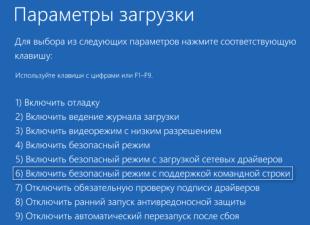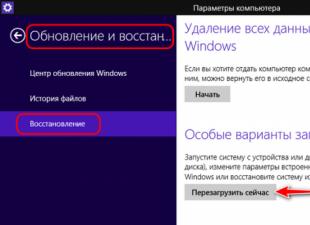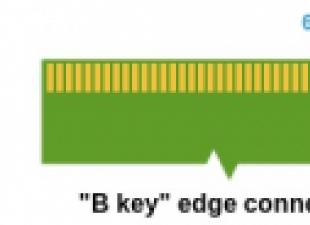I telefoni si evolvono di anno in anno, diventando dispositivi sempre più complessi, avendo a bordo una dozzina di sensori diversi. Ognuno di loro è responsabile di determinate funzioni. Ad esempio, un sensore di prossimità è responsabile della regolazione automatica della luminosità dello schermo e dello spegnimento durante una conversazione; è chiamato anche sensore di luce o luce ambientale. La calibrazione del sensore di prossimità sui dispositivi Xiaomi Redmi o Note aiuterà a correggere il funzionamento errato del sensore, che può causare molti problemi al proprietario dello smartphone, ad esempio tocchi accidentali sullo schermo durante una chiamata. Potrebbero esserci diversi motivi per il malfunzionamento. Se un banale riavvio del dispositivo non ti aiuta, esaminiamo i motivi in base al loro grado di complessità.
Accendi il sensore di luce
Il sensore potrebbe essere semplicemente spento. Per abilitarlo è necessario compiere diversi passaggi, guardiamo l'esempio di xiaomi Redmi 3s.
Aprire l’applicazione “telefono” (dialer nel linguaggio comune)
Premere a lungo sul menu
Nell'elenco che si apre, seleziona "chiamate in arrivo"
Quindi troviamo il "sensore di prossimità" nell'elenco e lo accendiamo se è disabilitato
Alcuni modelli Xiaomi potrebbero non avere questa opzione oppure questa funzione differiranno nella posizione nel menu. Sfortunatamente, è impossibile fornire un percorso di menu universale a causa dell'ampia varietà di modelli e firmware.
Disattivazione delle funzioni “dannose”.
Il motivo più comune per cui un sensore non funziona correttamente è la funzione “pocket lock” attivata, il cui scopo è impedire l'accensione dello schermo quando lo smartphone è in tasca. A causa di questa opzione, il sensore di luce spesso non funziona correttamente.

Questo problemaè rilevante per tutti firmware xiaomi, per qualche motivo, gli ingegneri non vogliono risolvere questo problema o credono che tutto funzioni come dovrebbe, tuttavia, per alcuni utenti questa funzione non causa problemi. Per disattivare il blocco tasca, devi andare alle impostazioni, quindi a "chiamate" e poi a "chiamate in arrivo", lì puoi trovare uno slider che disattiva questa funzione.
Cosa può interferire con il sensore?
Uno dei motivi per cui un sensore di prossimità non funziona correttamente è l'interferenza fisica nel suo funzionamento pellicola protettiva o vetro. Ad esempio, lo Xiaomi Redmi Note 3 Pro del nostro dipendente non ha questo sensore di prossimità che funziona proprio per questo motivo. Se non sono presenti fori per il sensore di luce, è necessario cambiare la pellicola/vetro oppure realizzare questo foro da soli. Questo sensore si trova solitamente sopra lo schermo, accanto alla fotocamera anteriore e all'auricolare. I film di bassa qualità o universali di solito soffrono di questo problema. Pertanto, prima di acquistare un rivestimento protettivo, assicurati di controllare la presenza di tutti i fori.
Testare e calibrare il sensore di luce
Controllo del sensore di luce
Una soluzione abbastanza diffusa è calibrare il sensore di prossimità dei dispositivi xiaomi. Per prima cosa devi verificare la funzionalità del sensore del tuo telefono, per fare ciò componi i seguenti numeri *#*#6484#*#* (non è necessario premere il pulsante di chiamata), grazie a questa combinazione lo farai essere portato al menu di progettazione, testato su xiaomi mi4 e xiaomi redmi 3 pro, altri modi per arrivarci sono descritti nel nostro articolo sul menu di progettazione.
Vedrai 5 pulsanti su uno sfondo nero.
Fai clic in alto a destra, dovrebbe essere visualizzato "Test elemento singolo".

Nell'elenco dei componenti è necessario trovare e selezionare "Sensore di prossimità", di solito si trova quasi in fondo.

Durante il test stesso, sullo schermo verrà visualizzata la scritta "lontano" o "vicino", chiudendo e aprendo il sensore di luce (ad esempio con il dito), la scritta dovrebbe cambiare. Se ciò non accade, questo modulo è difettoso.
Dopo questo testo, puoi provare la calibrazione.
Calibrazione del sensore di luce
Diamo un'occhiata alla calibrazione utilizzando come esempio lo smartphone Xiaomi Redmi 3s.
Spegni completamente il tuo smartphone.
Tieni premuto il pulsante volume+ (volume su) e, senza rilasciarlo, premi il pulsante di accensione. Il dispositivo dovrebbe vibrare, dopodiché è possibile rilasciare i pulsanti.
Si aprirà un menu davanti a te, nel 95% dei casi sarà attivo Cinese(incluso xiaomi redmi 3s). Devi fare clic sul pulsante “中文”, si trova nella riga inferiore a destra del pulsante “download模式”. Successivamente, la lingua del menu cambierà in inglese.

Fare clic sul pulsante "Test PCBA" nella riga superiore e il menu di progettazione si aprirà davanti a noi.

Se il touchscreen non funziona, utilizzare i pulsanti “SU” e “GIÙ” per spostarsi sulla voce “Sensore di prossimità” ed entrare in essa.
È necessario posizionare il telefono orizzontalmente su una superficie piana.
Il sensore di luce non deve essere coperto da nulla (è meglio pulirlo con un panno).
Assicurati che il telefono non sia esposto a una luce intensa.
Fare clic sul pulsante “Calibrazione”, il sensore inizierà a calibrarsi.
Successivamente dovrebbe apparire il messaggio “Successfully”, significa che la calibrazione è stata completata con successo.
Ora devi controllare il funzionamento di questo modulo, coprire il sensore di luce con un oggetto opaco, sullo schermo 1 dovrebbe cambiare in 0 e viceversa.
Successivamente, potrebbe essere necessario premere il pulsante "Passa", verrai riportato al menu di progettazione, lì premiamo "Fine", quindi "Spegni", il telefono dovrebbe spegnersi.
Accendi il telefono e controlla il funzionamento del sensore. Quando effettui una chiamata, lo schermo dovrebbe oscurarsi solo quando avvicini il telefono all'orecchio.
Sulla nostra esperienza personale Utilizzando questo metodo è stato completamente ripristinato il corretto funzionamento del sensore di prossimità dello xiaomi Redmi 3.
Firmware del dispositivo errato
Se la calibrazione non aiuta, il motivo del funzionamento errato dello smartphone potrebbe essere un lampeggiamento errato; questo vale non solo per il sensore di luce. Il problema è che nuovo firmware si installa in modo errato sullo smartphone, ricevendo la spazzatura rimanente dal vecchio firmware. Questo problema riguarda il metodo di aggiornamento tramite ripristino standard (bootloader). Il passaggio alle nuove versioni dovrebbe avvenire tramite fastboot oppure ripristinando tutte le impostazioni e i dati utente (cancellazione completa). Tra gli svantaggi di questo metodo, vale la pena notare che tutti i tuoi dati e le tue applicazioni verranno eliminati, ma insieme ad essi verrà eliminata anche tutta la spazzatura.
Altri motivi
Se metodi precedenti non ha avuto l'effetto desiderato, il motivo potrebbe essere la sostituzione dello schermo con uno di bassa qualità. Sfortunatamente, i moduli dello schermo per telefoni xiaomi fornito con un sensore di luce. Se hai già fatto sostituire il tuo schermo presso un centro di assistenza, è del tutto possibile che, contrariamente a tutte le convinzioni del tecnico, ti sia stato semplicemente consegnato uno schermo di bassa qualità con un sensore difettoso. Se il tuo smartphone non funziona correttamente fin dall'inizio dell'acquisto, il motivo potrebbe essere un semplice difetto. Ti consigliamo di contattare il venditore per ulteriori istruzioni.
Speriamo che questi suggerimenti ti abbiano aiutato, assicurati di scrivere nei commenti se questo articolo ti ha aiutato e quali consigli ti hanno aiutato.
Il nostro sito ha già parlato di cosa succede su smartphone e telefoni. Ricordiamo che si tratta di un dispositivo elettronico per registrare la presenza o l'assenza di una determinata classe di oggetti nella sua area di copertura. A proposito di in un linguaggio semplice, il sensore spegne lo schermo se avvicini lo smartphone all'orecchio o semplicemente lo copri con la mano. Questo viene fatto in modo che durante una conversazione non vi sia la possibilità di premere accidentalmente i tasti a sfioramento.
In alcuni casi, potrebbe essere necessario disattivare il sensore di prossimità. È possibile farlo? È possibile, ma non tutti i dispositivi dispongono di tale voce nelle impostazioni. Ad esempio, nel Smartphone Samsung C'è. Mostriamo un esempio.
Vai alle impostazioni".

Seleziona la sezione “Dispositivo”, sottosezione “Chiamate”.

Deseleziona la casella di controllo "Disattiva lo schermo durante una chiamata".

Successivamente, il sensore di prossimità verrà disabilitato.
Il secondo modo è usare applicazioni speciali. Non è necessario ottenerli, ma richiedono i diritti di amministratore, quindi l'utilizzo di tale applicazione è a proprio rischio e pericolo. La disinstallazione di tali app può creare confusione perché richiede prima di disabilitare i diritti di amministratore e tali diritti vengono disabilitati nelle impostazioni dell'app prima che possa essere disinstallata.
Ad esempio, puoi utilizzare l'applicazione Sanity. Ha un'intera sezione chiamata Prossimità, che ha molte impostazioni per il sensore di prossimità.


Come puoi vedere, niente di complicato, ma ne consigliamo vivamente l'utilizzo impostazioni standard smartphone senza installare applicazioni di terze parti.
Ogni anno gli smartphone diventano sempre più complessi e vengono costantemente aggiornati con nuove funzionalità. In particolare, i gadget MIUI 8 sono dotati di vari sensori che aiutano nel funzionamento. Ad esempio per regolare correttamente la luminosità automatica del display e per spegnerlo durante conversazione telefonica Il sensore di luce (prossimità) risponde. A volte sorgono problemi nel suo funzionamento dovuti ad un'errata calibrazione: ad esempio, se il sensore non spegne il display durante le chiamate, l'utente potrebbe premere accidentalmente qualcosa che non va con l'orecchio. Possono esserci molte ragioni per una calibrazione errata. Se il semplice riavvio dello smartphone non risolve il problema, esploriamo le ragioni di ciò.
- Sensore Xiaomi si avvicina Redmi 3 è disabilitato. Abilitarlo è abbastanza semplice (prendiamo come esempio Smartphone Xiaomi Redmi3s): aprire il dialer, quindi tenere premuto il menu e selezionare una voce dall'elenco "Chiamate in entrata". Lì vedrai "Sensore di prossimità" È necessario che sia acceso. A causa del fatto che Xiaomi offre un'enorme varietà di modelli di telefoni e relativi firmware, è impossibile indicare la posizione esatta di questo punto. Se questa impostazione manca, potrebbe valere la pena cercare altrove.
- Anche molto causa comune Potrebbero esserci errori nel funzionamento del sensore touch su Mi Max o Redmi Note funzione di corsa bloccare il gadget, impedendogli di accendersi quando il telefono è in tasca. Per questo motivo, il sensore di prossimità dello Xiaomi 3S molto spesso ritarda e presenta problemi. Per disabilitarlo, devi andare su "Impostazioni - Chiamate - Chiamate in arrivo", dove vedrai un cursore che devi spostare per disattivare la funzione.
- Inoltre, la causa di un sensore mal funzionante su Redmi Note potrebbe essere, ad esempio, ostacoli fisici vetro protettivo o pellicola. Controlla se sulla pellicola sono presenti fori speciali per questo sensore e, in caso contrario, cambia la protezione o realizza questi fori da solo. Molto spesso, il sensore si trova vicino all'altoparlante e fotocamera frontale. Un problema simile è creato il più delle volte da vetri e pellicole universali o semplicemente di bassa qualità, pertanto vi consigliamo prima dell'acquisto di controllare attentamente se sono presenti tutti i buchi.

Calibrazione del sensore di prossimità Xiaomi Redmi
Cosa fare se il sensore di prossimità continua a non funzionare sul tuo Redmi Note 3? È necessario calibrare il sensore: questo metodo è uno dei più comuni. Per fare ciò, controlla prima se il sensore funziona: inserisci il codice nel menu di chiamata *#*#6484#*#* (senza premere il pulsante di chiamata). Vedrai il menu di progettazione (abbiamo controllato questo metodo su Xiaomi Redmi 4 Pro e Xiaomi Redmi 3 Pro, se non funziona, leggi l'articolo su come arrivare al menu tecnico) con cinque pulsanti. Devi fare clic in alto a destra con la scritta Test di un singolo elemento. Successivamente, trova l'iscrizione qui sotto Sensore di prossimità e facendo clic su di esso, verrai indirizzato al menu di test. Qui dovrebbe apparire "Vicino" o "Lontano" quando si copre il sensore con il dito. Se il sensore non risponde significa che è rotto, e se il test ha esito positivo potete calibrare il sensore di prossimità dello Xiaomi Redmi 3s:

- Scollegare il dispositivo;
- Premi il pulsante Volume+ e poi il pulsante di accensione. Dopo la vibrazione rilasciare i pulsanti;
- Vedrai un menu cinese. Fai clic sul pulsante 中文 in basso a destra del pulsante Download模式. La lingua diventerà l'inglese;
- Premere Prova PCBA in alto e vediamo il menu di ingegneria. Andiamo a sensore di prossimità;
- Posizionare il telefono su una superficie orizzontale liscia, dopo aver pulito il sensore di luce con un panno morbido;
- Evita l'esposizione alla luce intensa del tuo smartphone;
- Premere Calibrazione e attendere che il sensore venga calibrato;
- Al termine vedrai il messaggio Con successo- il sensore è stato calibrato con successo.

Per verificare il corretto funzionamento, coprire il sensore con qualcosa di opaco (ad esempio, il dito): quello sullo schermo dovrebbe passare a zero. Dopo aver completato il test, premere il pulsante Passaggio, dopodiché arriviamo al menu di ingegneria e facciamo clic Fine: spegnimento. Successivamente è necessario riaccendere normalmente lo smartphone e verificare che il sensore funzioni correttamente: quando si effettua una chiamata, quando si avvicina il telefono all'orecchio, è necessario che il sensore spenga il display.
Dare regali
Batteria esterna XiaomiMi Accumulatore di energia 2i 10000mAh
Custodia in silicone Per un regalo
Più dettagli
Esterno Batteria Xiaomi Mi Power Bank 2C 20000 mAh
Custodia in silicone Per un regalo
Ciao a tutti! Oggi scopriremo a cosa serve calibrare il sensore di prossimità dispositivo mobile Con sistema operativo Androide. Capiremo anche come può essere configurato e perché serve! Molto spesso risulta scomodo utilizzare il telefono a causa di varie innovazioni, ad esempio se il sensore di prossimità non funziona correttamente, in questo caso, quando si effettuano chiamate, i sensori potrebbero non funzionare correttamente e non sarà possibile disconnettersi in tempo . Ciò accadrà perché il tuo schermo semplicemente non si accenderà.
Una di queste possibilità, chiamata Gesto dell'aria, utilizzato in quasi tutti smartphone moderno. Inoltre, le persone che installano autonomamente il firmware sui propri telefoni riscontrano un problema simile, quindi dovrebbe essere eliminato. E molti firmware insoliti per il sistema operativo iniziano a vivere la propria vita e a rovinare i nostri nervi. Continuiamo quindi ad apprendere i segreti della calibrazione del sensore di prossimità sul nostro dispositivo Android.
Ti invitiamo a guardare un breve video su questo argomento:
Come configurare questo sensore di prossimità?
Come sempre, le persone cercano di aiutarsi a vicenda e agli sviluppatori varie applicazioni Sono anche pienamente coinvolti in questa questione. Dopotutto, non solo aiutano le persone, ma realizzano anche un profitto, il che funge da ulteriore incentivo. Scarica l'applicazione. Vale la pena notare che il tuo dispositivo necessita delle autorizzazioni per funzionare.
Successivamente, lo lanciamo e lo forniamo all'applicazione Diritti di radice ed è tutto pronto, ma non arriverà alcuna notifica, cioè dovrai verificare tu stesso se i sensori funzionano come dovrebbero o ancora dovrai cercare altri metodi. Questo può essere fatto utilizzando un'altra applicazione, che è molto facile da trovare Google Play O Play Store, oppure semplicemente chiama i tuoi amici, parenti, colleghi di lavoro e verifica la funzionalità del sensore per assicurarti che funzioni correttamente.
Puoi fare tutto questo da solo senza avere le capacità di un hacker super potente. La cosa principale è seguire attentamente le istruzioni.
Quindi abbiamo scoperto a cosa serve la calibrazione del sensore di prossimità Smartphone Android. Abbiamo capito correttamente in quali casi, come impostare correttamente e facilmente un sensore di prossimità sul tuo gadget Android. Speriamo che tutto funzioni senza troppi sforzi.
Visita spesso il nostro sito web. Saremo sempre felici di rivedervi!!!
Molto spesso, gli utenti di dispositivi con sistema operativo Android riscontrano problemi relativi a lavoro instabile sensori smartphone/tablet. Ad esempio, quando ricevi una chiamata e avvicini il dispositivo all'orecchio, il display non si blocca e premi accidentalmente il pulsante di ripristino della chiamata. Oppure la situazione opposta, quando dopo una conversazione lo schermo non vuole accendersi. Questo particolare problema è causato dal sensore di prossimità che non funziona correttamente.
In questo articolo spiegheremo agli utenti come calibrare qualsiasi sensore del dispositivo e farlo funzionare normalmente.
Per non discostarci da quanto sopra, considereremo prima di tutto la configurazione del sensore di prossimità. Tutte le manipolazioni verranno eseguite su un dispositivo con Android 5.0.2, quindi per versioni diverse Potrebbero esserci lievi differenze nelle istruzioni.
Calibrazione di sensori di prossimità e di illuminazione
Metodo uno
La prima cosa che devi fare è accedere al menu di progettazione del tuo dispositivo. Per questo usiamo programma speciale, ad esempio, "Avvia il menu di ingegneria MTK", che puoi scaricare dal file specificato
1. Scarica, installa e avvia l'applicazione.
2. Dopo l'avvio, passa alla scheda denominata "Test hardware"
3. Scorri fino alla fine dell'elenco e trova qui la voce "Sensore".
4. Nella finestra successiva, seleziona la voce chiamata “Sensore di luce/prossimità”.
5. Fare clic su Calibrazione PS e selezionare Calibrazione.
Muovendo la mano sul sensore puoi vedere come il valore PS cambia da valori piccoli a grandi. Man mano che la mano si avvicina, dovrebbe aumentare e viceversa. Inoltre, questo valore dovrebbe cambiare a seconda dell'incidenza della luce sul sensore. Se ciò accade, il sensore non necessita di calibrazione.
Se non reagisce affatto, posiziona lo smartphone su una superficie orizzontale e premi il pulsante Esegui calibrazione. Successivamente verrà visualizzato il messaggio Calibrazione riuscita. Il sensore ora dovrebbe funzionare stabilmente. Se ciò non accade, passa al metodo successivo.
Metodo due
Noi useremo programma di terze parti"Sensore di prossimità: Reset" che puoi scaricare
Scarica, installa ed esegui "Sensore di prossimità: Reset".
Fare clic sull'enorme pulsante "Calibra sensore".

Copriamo il nostro sensore con la mano e premiamo il pulsante Avanti.

Quindi rimuovi la mano dal sensore e fai nuovamente clic su Avanti.
Successivamente, fare clic sul pulsante rosso "Calibra" e confermare l'azione facendo clic sul pulsante "Conferma". 
Quindi ti verrà chiesto di concedere i diritti di root a questo programma. Lo consentiamo e dopo pochi secondi il dispositivo si riavvierà.

È tutto. Se dopo tutte queste manipolazioni il sensore di prossimità continua ad essere opaco, allora rimane solo un'opzione: portare lo smartphone al centro Servizi, perché non possiamo fare nient’altro da soli.
Calibrazione del touchscreen
Molti utenti incontrano spesso problema successivo: Quando si tocca lo schermo, questo non risponde o percepisce il tocco nel punto sbagliato. Per affrontare questo problema, è necessario calibrare lo schermo.
Metodo uno
Utilizzeremo un programma di calibrazione touchscreen di terze parti che puoi scaricare
1. Scarica, installa e avvia l'applicazione sopra.
2. Premere il pulsante blu "Calibra".

3. Il programma ti chiederà di effettuare un “tap” sullo schermo.

4. Dopo un singolo clic, dovrai effettuare un doppio tocco.
5. Successivamente ci verrà richiesto di premere a lungo.

6. Il passaggio successivo consiste nello scorrere il dito verso destra sul display.

7. Successivamente posizioniamo due dita sullo schermo e le spostiamo l'una verso l'altra, come se volessimo rimpicciolire l'immagine o il testo.

8. Successivamente eseguiamo l'azione opposta, come se volessimo ingrandire l'immagine.

9. Sullo schermo apparirà il messaggio Calibrazione riuscita, il che significa che tutto è andato a buon fine.

Metodo due
Utilizziamo un altro popolare programma Display Calibration, che può essere trovato nella sezione specificata
Scarica, installa e avvia Calibrazione display.
Fare clic sul grande pulsante blu "Calibra".

Una volta completato il processo, verrà visualizzato il messaggio “Calibrate Successful”, a conferma del corretto completamento della calibrazione.

Puoi trovare molti programmi simili su Internet che funzionano secondo lo stesso principio, quindi non dovresti avere problemi a padroneggiarli.
Calibrazione dell'accelerometro (Gsensor)
Abbiamo bisogno di un accelerometro per svolgere una serie di funzioni importanti: è responsabile dell'orientamento del dispositivo nello spazio, è utilizzato da molte applicazioni, ecc. Grazie a ciò, noi (giocatori) possiamo divertirci con i giochi che utilizzano questa funzionalità. Il più delle volte si tratta, ovviamente, di corse. E se Gsensor è "noioso", questo sicuramente ci sconvolgerà. Tuttavia, lasciamo da parte questa digressione lirica e mettiamoci al sodo.
Metodo uno
In questo caso utilizzeremo il menu di progettazione del dispositivo Android.
1. Accedere al menu tecnico dello smartphone/tablet utilizzando il programma sopra menzionato.
2. Vai alla scheda "Test hardware".
3. In fondo, trova la voce "Sensore" e fai clic su di essa.
4. Selezionare "Calibrazione sensore".
5. Successivamente, fare clic sul pulsante "Calibrazione Gsensor".
6. L'apparecchio deve trovarsi su una superficie piana e orizzontale. I dati attuali dovrebbero essere zero (ho copertina posteriore irregolarità, quindi le letture nello screenshot sono leggermente imprecise). Premi il pulsante "Calibra (precisione 40%)" e dopo un paio di secondi vedrai il messaggio "Operazione riuscita".
Basta, usciamo menù di ingegneria. L'accelerometro è ora calibrato.
Metodo due
Ora eseguiremo la calibrazione utilizzando un programma di terze parti chiamato Accelerometer Calibration Free, che è gratuito versione completa che troverai
Scarica, installa e avvia questa applicazione.
Sullo schermo vedremo un grande mirino con un centro verde e una pallina rossa. Giriamo il nostro smartphone/tablet in modo che la pallina rotoli nella zona verde, quindi premiamo il pulsante “Calibra” (viene creato un intero minigioco).

Stiamo aspettando il completamento del processo.

Voilà, hai finito. Si noti che il vantaggio di questo programma è la calibrazione automatica dell'accelerometro. È molto comodo In futuro non dovrai monitorare il funzionamento di Gsensora; se c'è la minima imprecisione, l'applicazione lo calibrerà da sola.

Metodo tre
Esiste un'altra buona applicazione chiamata Livella a bolla, che, oltre alla calibrazione, esegue una serie di operazioni aggiuntive funzioni utili. È possibile scaricare l'applicazione
1. Scarica, installa e avvia la livella a bolla.
2. Premere il pulsante "CAL".

3. Nel menu che appare, premere nuovamente lo stesso pulsante in tutte e cinque le voci.
4. Apparirà un messaggio come questo.

Questo è tutto, il dispositivo è stato calibrato. Notare che questo programma ha tre skin diverse, il che lo rende visivamente molto interessante.
Calibrazione del magnetometro
Questo sensore è necessario per determinare i campi magnetici della Terra. Senza di essa, nessuna bussola integrata o installata dall'utente funzionerà. Questa funzione sarà utile per cacciatori, viaggiatori, turisti, ecc.
Metodo uno
Per calibrare il magnetometro utilizzeremo la meravigliosa applicazione Compass dello sviluppatore MacroPinch. A parte la calibrazione, che è solo funzione aggiuntiva, questa applicazione è una bussola completa. Puoi scaricare il programma
Scarica, installa e avvia l'applicazione Compass.
Fare clic sul pulsante "menu" nell'angolo in alto a destra dello schermo.

Nell'elenco visualizzato, imposta il cursore "calibrazione" sulla posizione attiva.

Tutto. Ora il magnetometro funzionerà perfettamente.
Linea di fondo
1. Vai all'applicazione.
2. Premere il pulsante "Ottimizzazione rapida".
È tutto. Il programma “luciderà” quasi tutti i sensori del dispositivo in pochi minuti e calibrerà anche la batteria.
Se hai problemi o domande durante il processo di calibrazione del sensore, descrivili nei commenti all'articolo e ti aiuteremo sicuramente!
 sushiandbox.ru Padroneggiare il PC - Internet. Skype. Mezzi sociali. Lezioni su Windows.
sushiandbox.ru Padroneggiare il PC - Internet. Skype. Mezzi sociali. Lezioni su Windows.